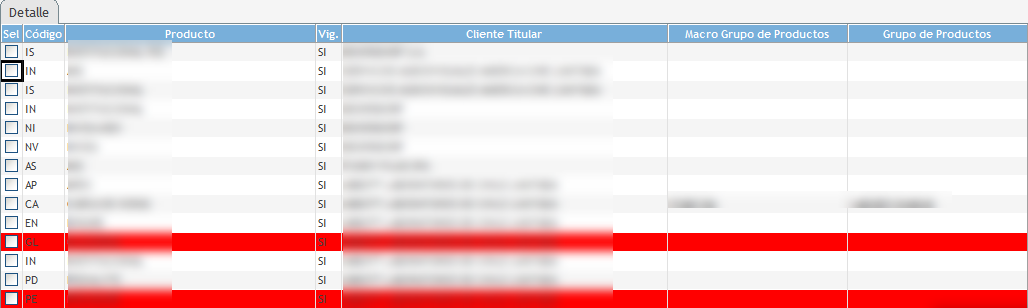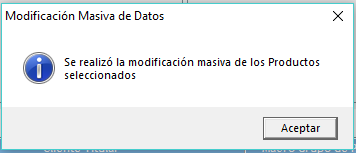Para poder asignar la vigencia se debe seleccionar qué entidad se desea modificar y al hacerlo se habilita una solapa adicional con las acciones a efectuar, vemos cada una:
|
Datos principales
En este caso se ha elegido, en el tipo de modificación, a proveedores y vemos la solapa.
Acciones
En esta solapa vemos la selección de vigencia con un tilde, indicando que deseamos ver los proveedores que se encuentran vigentes, pero la acción a efectuar como vemos en la imagen es dejarlo no vigente.
Contamos con otros filtros a utilizar, por ejemplo, es poder ver solo los de producción o medios a través de los tipos de proveedores o el plazo, para poder utilizarlos se debe seleccionar el mismo y seleccionarlos.
|
|
Datos principales
En este caso se ha elegido en el tipo de modificación: clientes de facturación.
Acciones
En esta solapa vemos la selección de vigencia con un tilde, indicando que deseamos ver los clientes de facturación que se encuentran vigentes, pero la acción a efectuar, como se muestra en la imagen, es para dejarlos no vigente.
Contamos con otros filtros a utilizar, por ejemplo, poder ver solo los asignados a una cuenta contable. Para poder utilizarlo lo debemos seleccionar y buscar la cuenta contable deseada.
|
|
Datos principales
En este caso se ha elegido, en el tipo de modificación: productos.
Acciones
En esta solapa vemos la selección de vigencia con un tilde indicando que deseamos ver los productos que se encuentran vigentes, pero la acción a efectuar, como se muestra en la imagen, es para dejarlos no vigente.
|
|
Datos principales
En este caso se ha elegido en el tipo de modificación: clientes titulares.
Acciones
En esta solapa vemos la selección de vigencia con un tilde indicando que deseamos ver los clientes titulares que se encuentran vigentes, pero la acción a efectuar, como se muestra en la imagen, es para dejarlos no vigente.
|
|
|
Una vez que se ha seleccionado la entidad se debe presionar el botón Iniciar para ver el listado en la solapa Detalle.
En esta vemos un listado de la entidad seleccionada. En la primera columna Sel. permite seleccionar los productos, clientes o proveedores a los cuales se les va a modificar la vigencia, una vez seleccionado se debe presionar el botón Ejecutar para efectuar el cambio. El sistema, al efectuar el mismo, expone un cartel que indica el cambio.
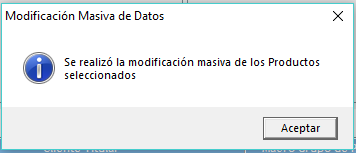
Importante: cuando se utiliza Maestros Provisorio es muy posible que se efectúen cambios y los mismos se deban aprobar por un responsable, entre la generación del cambio y la aprobación puede pasar un tiempo, por dicho motivo se expone en color rojo las entidades que tienen un proceso pendiente previo al que se quiere efectuar.
|
|